Адрес на рутера
Съдържание:
- ip адрес на рутера
- Как да разберете IP адреса на рутера
- Как да разберете MAC адреса на рутера
- Промяна на mac и ip адреса на d-link рутера
- Видео: Определяне на IP адреса на рутера
Здравейте всички. Все по-често забелязвам един доста прост въпрос "какъв е адреса на моя рутер?". Отначало си помислих, че отговорът на този въпрос е прост, но след като помислих малко, разбрах, че отговорът на този въпрос не е очевиден. И реши да напише обширна статия по този въпрос. Ще анализираме какви два вида адреси на рутери съществуват, а също така ще разгледаме къде да търсим и как да променим адреса на рутера в такива добре известни компании за производство на рутери като D link. Адресът на рутера е разделен на две части: ip и MAC адрес на рутера.
ip адрес на рутера
ip адресът на рутера е адресът, чрез който се свързвате с вашия рутер, също така, като го знаете, можете да влезете в работния интерфейс на настройките на рутера. Няма да описвам какво е IP адрес, как работи. Най-важното нещо, което трябва да разберете от моята статия е какъв е IP адресът на вашия рутер и как да го разберете.
как да разберете IP адреса на рутера
Можете да определите адреса по няколко начина. Нека да ги разгледаме.
Първият метод
Този метод е най-бързият и лесен, ако имате достъп до самото устройство. Обърнете рутера, ще има стикер обикновено с характеристиките на рутера. И IP адресът на рутера ще бъде посочен там.

Но какво да направите, ако нямате достъп до устройството или по някаква причина стикерът липсва. Има още няколко начина, които ще разгледаме.
Вторият метод
Ако сте запазили инструкциите за рутера, тогава IP адресът трябва да бъде посочен там в раздела за настройки. Ако няма инструкции, изтеглете ги от уебсайта на производителя.
Трети начин
Ако рутерът е свързан към компютър, можете да разберете IP адреса в прозореца "информация за мрежовата връзка".
Ако имате Windows XP, отидете на Старт, изберете елемента "Контролен панел", изберете прекия път "Мрежови връзки" в отворения прозорец, след което щракнете двукратно върху иконата "Връзка с локална мрежа". В прозореца изберете раздела "поддръжка" и срещу надписа "Основен шлюз" и ip-то на рутера ще бъдат написани.
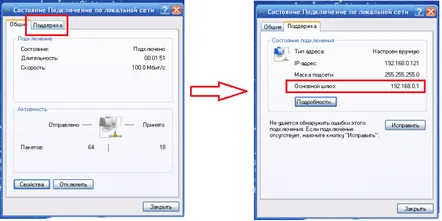
Ако имате Windows 7,8 - отидете на "Старт", след това на "Контролен панел", в прозореца изберете "Мрежа и интернет", след това "Център за мрежи и споделяне". Отдясно намираме „Промяна на параметрите на адаптера“, в прозореца щракнете двукратно върху „Локална мрежова връзка“. Ще се появи прозорец за състоянието, щракнете върху бутона "Подробности..." в него. Срещу надписа "IPv4 default gateway" ще бъде написан адресът на рутера.
Четвъртият метод
Този метод е по-прост от третия, но изисква не само компютър, свързан към рутера, но и достъп до интернет. Натиснете бутоните "Windows" + R на клавиатурата ("До" на руското оформление)
Ще се появи прозорецът "Run", напишете "cmd" в него.
В черния диалогов прозорец напишете командата tracert и сайта, който работи точно. Например "tracert rambler.ru" и натиснете "Enter"
След края на процеса, първият маршрут ще ви каже IP на рутера.
Как да разберете MAC адреса на рутера
MAC адресът на рутера е уникалният адрес на рутера. Пак казвам, няма да навлизам в подробности. Определянето и намирането на mac адреса за нормален потребител може да е необходимо, за да го промените на този. който е посочен от доставчика при свързване. Най-лесният и бърз начин да определите какъв вид мак има вашия рутер е тозипогледнете долния капак на рутера.
Също така можете да определите адреса в настройките на рутера.
Промяна на mac и ip адреса на d-link рутера
След като определихме адреса на рутера d-link, ще отидем до него. Можете да направите това, като въведете ip в адресната лента на браузъра.
След това отиваме на "разширени настройки".
Там избираме елемента "LAN".
Стигате до прозореца за настройки на локалната мрежа.
Всичко трябва да е ясно на снимката по-горе. Променете IP на този, който искате и натиснете Save.
MAC адресът се променя по време на конфигурацията на рутера. След като отидете на "разширени настройки", изберете "WAN"
Ще бъдете отведени до прозореца за настройки на връзката. Тук, в секцията "Ethernet", срещу надписа "MAC" по подразбиране ще бъде mac на рутера. За да го промените, изберете нов mac от списъка или въведете вашия (този, който е регистриран при доставчика).
Всичко! Изглежда, че всичко е просто. Надявам се, че сега разбирате как да определите и как да промените адреса на вашия рутер.
Видео: Определяне на IP адреса на рутера
.
